Операционните системи за настолни компютри почти винаги имат някакъв вграден инструмент за правене на екранни снимки. В случай, че използвате операционна система, която няма вграден инструмент за снимки на екрана, винаги можете да намерите нещо безплатно за инсталиране. Що се отнася до инструментите за скрийншот, няма недостиг от тях. Тези инструменти работят на вашия работен плот, т.е. те се нуждаят от ОС, за да работят. Ако трябва да направите екранна снимка на екран, където инструментът не може да работи, инструментите, които могат да ви помогнат, не съществуват. Ако трябва да направите екранна снимка на екран, на който инструмент за екранни снимки не може да работи, помислете за правене на снимки на екран вместо това.
Разбира се, ще ви трябва телефон с доста прилична камера, за да направите това, но също така не можете да използвате приложението за камера по подразбиране на телефона си, което е широко насочено към хора и обекти, а не към екрани. Ето как можете да правите снимки на екран.
Изисквания
Вече споменахме, че имате нужда от добра камера, така че вероятно се чудите колко добра трябва да бъде тя? Всеки флагмански телефон, който не е по-стар от 4-5 години, ще свърши работа. Всеки друг телефон, стига да можете да го използвате, за да правите добри снимки отблизо при слаба светлина, също ще работи.
Имате нужда и от приложение, за да направите снимката и тук се крие истинският трик за правене на добра снимка на вашия екран. Препоръчваме да използвате Office Lens. Това е безплатно приложение, достъпно и за двете iOS и Android. Той е разработен от Microsoft и е предназначен за сканиране на документи с вашия телефон. Това приложение може да открие ръбовете на документа и да ги изправи, така че да имате добро изображение на сканирана, т.е. фотографирана физическа хартия.
Ще използваме тази функция в наша полза, за да правим снимки на екран. Има и други приложения, които можете да използвате вместо Office Lens и зависи изцяло от вас кое приложение в крайна сметка ще използвате.
Екран за снимки
Настройте екрана, на който искате да направите снимка. Екранът ще излъчва светлина, така че е добре да сведете до минимум светлината в стаята. Искате да го сведете до минимум, така че рамката на монитора ви да е тъмна и краищата на екрана, когато екранът е включен, наистина да се открояват.
Отворете Office Lens и го насочете към екрана си. Уверете се, че светкавицата е изключена. Ще видите приложението да открива ръбовете на екрана ви. Ако открива рамката на монитора ви, помислете за допълнително намаляване на светлината в стаята. След като открие ръбовете правилно, направете снимката.

Сега трябва да изчакате приложението да го обработи и то ще ви даде снимка на вашия екран. Краищата на монитора няма да бъдат включени и изображението ще бъде изправено. Запазете го във вашия фотоапарат.
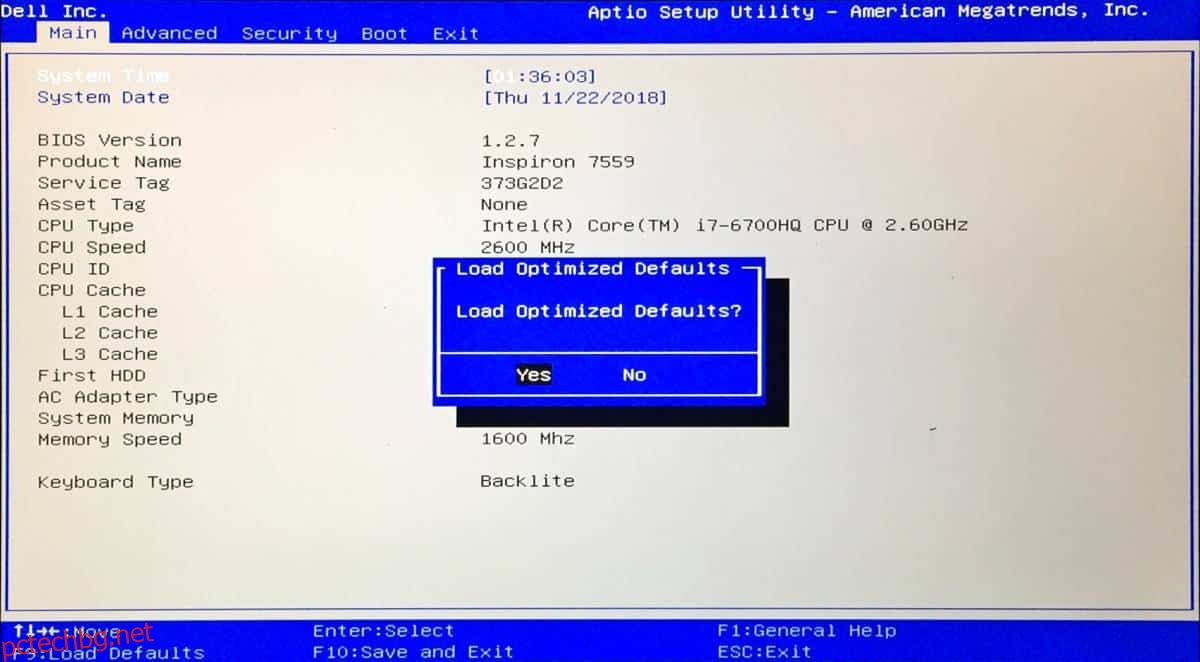
За каквото си струва, горната снимка е направена с iPhone 6. Единствената светлина в стаята идваше от малка LED лампа.

